विज्ञापन
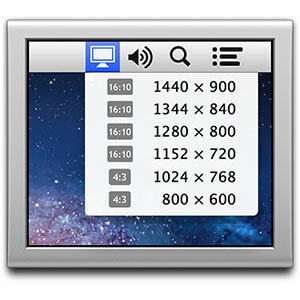 मैक ओएस एक्स माउंटेन लायन के साथ, ऐप्पल ने कई बदलाव पेश किए; कुछ छोटे, कुछ बड़े। उन छोटे परिवर्तनों में से एक जिसने मेरे वर्कफ़्लो को सबसे अधिक प्रभावित किया, वह है मेनू बार डिस्प्ले मेनू का गायब होना।
मैक ओएस एक्स माउंटेन लायन के साथ, ऐप्पल ने कई बदलाव पेश किए; कुछ छोटे, कुछ बड़े। उन छोटे परिवर्तनों में से एक जिसने मेरे वर्कफ़्लो को सबसे अधिक प्रभावित किया, वह है मेनू बार डिस्प्ले मेनू का गायब होना।
अद्यतन से पहले, मैक ओएस एक्स प्रदर्शन वरीयताओं फलक में एक चेकबॉक्स बंद करने से आपकी स्क्रीन के शीर्ष पर मेनू बार में एक निफ्टी डिस्प्ले आइकन होगा। उस आइकन का उपयोग करके, आप माउस क्लिक या दो के साथ विभिन्न डिस्प्ले रिज़ॉल्यूशन के बीच टॉगल कर सकते हैं। यदि आपको अपने काम के दौरान विभिन्न बाहरी डिस्प्ले या बीमर्स का उपयोग करने की आदत है, तो यह एक अनमोल उपकरण है।
वह मेनू बार आइकन अब चला गया है। इस लेख में, हम मक्खी पर प्रदर्शन सेटिंग्स को आसानी से बदलने और प्रबंधित करने के तीन अलग-अलग तरीकों को देखने जा रहे हैं।
1. कीबोर्ड शॉर्टकट का उपयोग करें
सबसे सीधा समाधान सिस्टम वरीयताएँ करने के लिए और के माध्यम से नेविगेट करने के लिए होगा प्रदर्शन प्राथमिकताएँ फलक। The का चयन करकेपरतदार‘संकल्प विकल्प, to के विपरीतबिल्ट-इन डिस्प्ले के लिए सबसे अच्छा हैLl, आप मैन्युअल रूप से भिन्न रिज़ॉल्यूशन का चयन करने में सक्षम होंगे। दिखाने के लिए विकल्प (alt) कुंजी दबाए रखें प्रदर्शित करता है बटन।
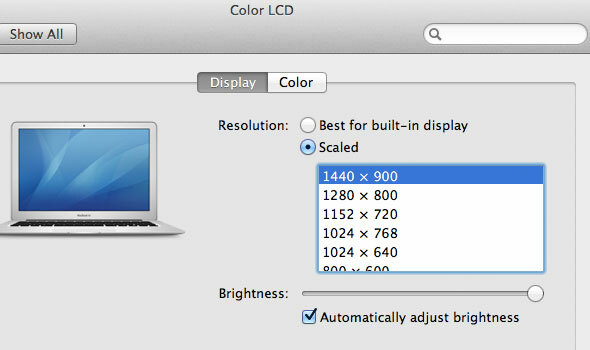
सिस्टम प्रेफरेंस के माध्यम से लंबा रास्ता तय करने के बजाय, विकल्प (alt) कुंजी को अपने पास रखें कीबोर्ड और प्रदर्शन वरीयताओं को खोलने के लिए एक चमक समायोजन कुंजी दबाएं तुरंत।
ऊपर वर्णित कीबोर्ड शॉर्टकट का उपयोग करने से आपके वर्कफ़्लो को तेज़ करने में बहुत मदद मिलती है, लेकिन अगर आपको मेनू बार आइकन के समान कुछ और अधिक पसंद है पुराना (और तृतीय-पक्ष सॉफ़्टवेयर स्थापित करने के लिए प्रतिकूल नहीं है), आपको प्रदर्शन मेनू पर एक नज़र रखना चाहिए, जो कि ऐप स्टोर में उपलब्ध है नि: शुल्क।
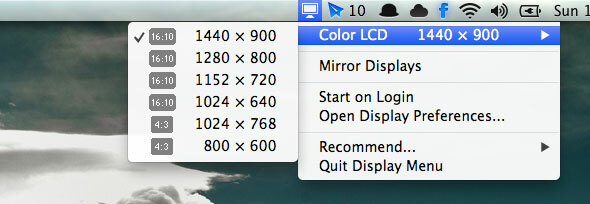
एक बार स्थापित होने के बाद, आपको अपने Mac OS X मेनू बार में एक प्रदर्शन आइकन दिखाई देगा। इसे क्लिक करने से आप किसी भी वर्तमान में प्रदर्शित डिस्प्ले (सभी एक अलग उप मेनू में) के लिए मैन्युअल रूप से वैकल्पिक रिज़ॉल्यूशन का चयन कर सकेंगे। इसमें जोड़कर, वहाँ एक है दर्पण प्रदर्शित करता है विकल्प जो आपको अपने डेस्कटॉप को डिस्प्ले बॉर्डर पर विस्तारित करने के बजाय सभी कनेक्टेड डिस्प्ले पर समान सामग्री दिखाने देता है।
लेखन के समय, डिस्प्ले मेनू रेटिना मैकबुक प्रो के दो छोटे डिस्प्ले मोड का समर्थन नहीं करता है। यदि आप रेटिना डिस्प्ले वाले कंप्यूटर का उपयोग कर रहे हैं, तो नीचे दिए गए QuickRes की जांच करें।
QuickRes एक अन्य एप्लिकेशन है जिसका उद्देश्य आपके मैक के मेनू बार में डिस्प्ले रिज़ॉल्यूशन विकल्प जोड़ना है। कार्यक्षमता का हिस्सा प्रदर्शन मेनू (ऊपर चर्चा की गई) के साथ ओवरलैप होता है। यही है, QuickRes आपको डिस्प्ले आइकन पर राइट-क्लिक करके फ्लाई पर स्क्रीन रिज़ॉल्यूशन का चयन करने की सुविधा भी देता है।
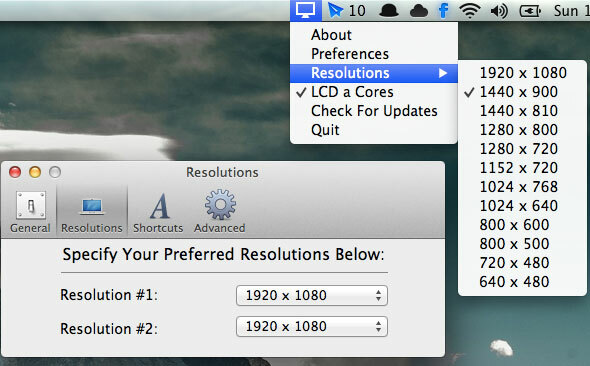
हालाँकि, आप एप्लिकेशन प्राथमिकताओं में दो से आठ पसंदीदा प्रदर्शन प्रस्तावों में से कुछ भी चुन सकते हैं। अपने कंप्यूटर स्क्रीन पर नए रिज़ॉल्यूशन की सूचना दिखाने के दौरान इन प्रीसेट्स के माध्यम से डिस्प्ले आइकन पर क्लिक करें। एक कीबोर्ड शॉर्टकट निर्दिष्ट करना (या डिफ़ॉल्ट विकल्प + cmd + R का उपयोग करना) आपको अपने रिज़ॉल्यूशन प्रीसेट के माध्यम से चलने का एक और तरीका देता है।
आप अपने वर्कफ़्लो में कितनी बार बाहरी डिस्प्ले और कस्टम स्क्रीन रिज़ॉल्यूशन का उपयोग करते हैं? आपका दृष्टिकोण क्या है? हमें लेख के नीचे टिप्पणी अनुभाग में बताएं! और यदि आप अधिक युक्तियां और ट्रिक्स सीखना चाहते हैं, तो हमारी जांच करना न भूलें ओएस एक्स माउंटेन शेर मार्गदर्शक!
मैं बेल्जियम से एक लेखक और कंप्यूटर विज्ञान का छात्र हूं। आप हमेशा मुझे एक अच्छा लेख विचार, पुस्तक सिफारिश, या नुस्खा विचार के साथ एक एहसान कर सकते हैं।